So löschen Sie Unblock Puzzle
Veröffentlicht von: Jerry FooErscheinungsdatum: April 09, 2023
Müssen Sie Ihr Unblock Puzzle-Abonnement kündigen oder die App löschen? Diese Anleitung bietet Schritt-für-Schritt-Anleitungen für iPhones, Android-Geräte, PCs (Windows/Mac) und PayPal. Denken Sie daran, mindestens 24 Stunden vor Ablauf Ihrer Testversion zu kündigen, um Gebühren zu vermeiden.
Anleitung zum Abbrechen und Löschen von Unblock Puzzle
Inhaltsverzeichnis:
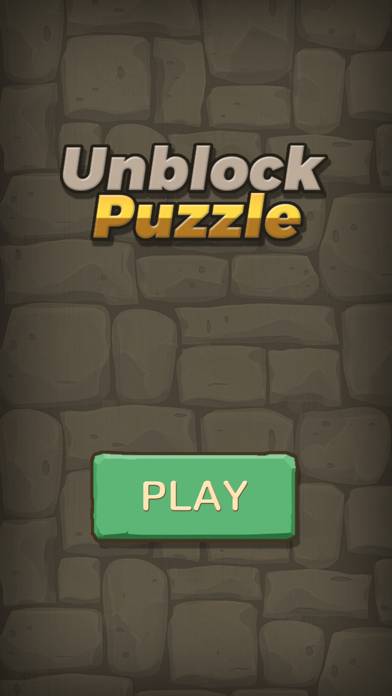
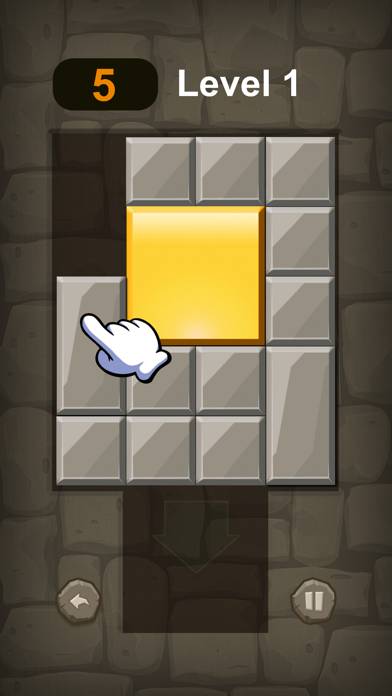
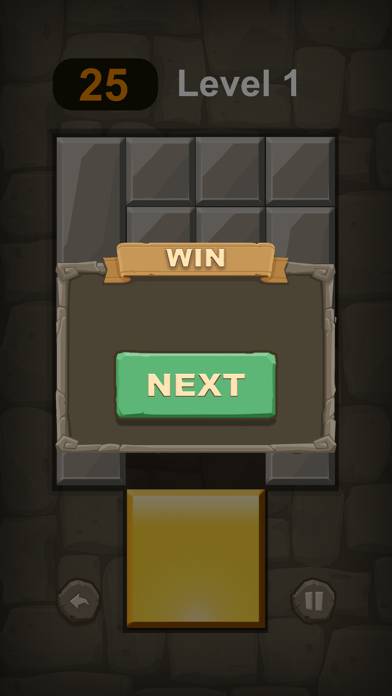
Anweisungen zum Abbestellen von Unblock Puzzle
Das Abbestellen von Unblock Puzzle ist einfach. Befolgen Sie diese Schritte je nach Gerät:
Kündigen des Unblock Puzzle-Abonnements auf dem iPhone oder iPad:
- Öffnen Sie die App Einstellungen.
- Tippen Sie oben auf Ihren Namen, um auf Ihre Apple-ID zuzugreifen.
- Tippen Sie auf Abonnements.
- Hier sehen Sie alle Ihre aktiven Abonnements. Suchen Sie Unblock Puzzle und tippen Sie darauf.
- Klicken Sie auf Abonnement kündigen.
Kündigen des Unblock Puzzle-Abonnements auf Android:
- Öffnen Sie den Google Play Store.
- Stellen Sie sicher, dass Sie im richtigen Google-Konto angemeldet sind.
- Tippen Sie auf das Symbol Menü und dann auf Abonnements.
- Wählen Sie Unblock Puzzle aus und tippen Sie auf Abonnement kündigen.
Unblock Puzzle-Abonnement bei Paypal kündigen:
- Melden Sie sich bei Ihrem PayPal-Konto an.
- Klicken Sie auf das Symbol Einstellungen.
- Navigieren Sie zu „Zahlungen“ und dann zu Automatische Zahlungen verwalten.
- Suchen Sie nach Unblock Puzzle und klicken Sie auf Abbrechen.
Glückwunsch! Ihr Unblock Puzzle-Abonnement wird gekündigt, Sie können den Dienst jedoch noch bis zum Ende des Abrechnungszeitraums nutzen.
So löschen Sie Unblock Puzzle - Jerry Foo von Ihrem iOS oder Android
Unblock Puzzle vom iPhone oder iPad löschen:
Um Unblock Puzzle von Ihrem iOS-Gerät zu löschen, gehen Sie folgendermaßen vor:
- Suchen Sie die Unblock Puzzle-App auf Ihrem Startbildschirm.
- Drücken Sie lange auf die App, bis Optionen angezeigt werden.
- Wählen Sie App entfernen und bestätigen Sie.
Unblock Puzzle von Android löschen:
- Finden Sie Unblock Puzzle in Ihrer App-Schublade oder auf Ihrem Startbildschirm.
- Drücken Sie lange auf die App und ziehen Sie sie auf Deinstallieren.
- Bestätigen Sie die Deinstallation.
Hinweis: Durch das Löschen der App werden Zahlungen nicht gestoppt.
So erhalten Sie eine Rückerstattung
Wenn Sie der Meinung sind, dass Ihnen eine falsche Rechnung gestellt wurde oder Sie eine Rückerstattung für Unblock Puzzle wünschen, gehen Sie wie folgt vor:
- Apple Support (for App Store purchases)
- Google Play Support (for Android purchases)
Wenn Sie Hilfe beim Abbestellen oder weitere Unterstützung benötigen, besuchen Sie das Unblock Puzzle-Forum. Unsere Community ist bereit zu helfen!
Was ist Unblock Puzzle?
Unblock puzzle game in 20 second ??#shortsvideo :
Unblock Puzzle Plus is a very fun puzzle game that will definitely keep you thinking about the solution.
This is a classic puzzle game that can stand the test of time. It was once very popular in Japan, the classic Huarongdao game!
Improve your problem-solving skills with Unblock Puzzle Plus. A family-friendly game; fun for all ages.